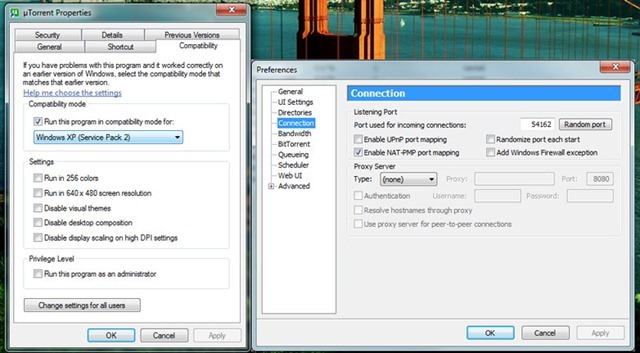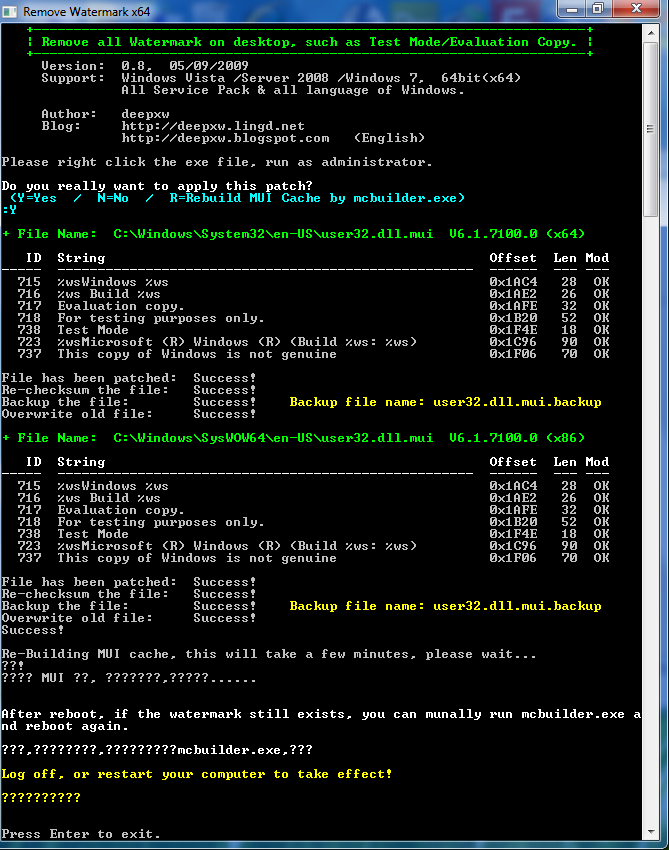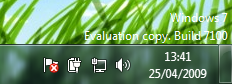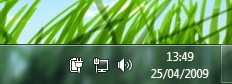DIG Digital Corner
Alles wat je altijd al over computers, hardware, software, internet en elektronische gadgets had willen weten, maar niet op Tweakers.net durft te vragen.



Als je toch al rustig gaat bladeren, dan kan dat ook gewoon in het nieuwe Start menu. Daar ziet niet echt een substantieel verschil in.quote:Op dinsdag 3 november 2009 13:53 schreef kroegtijger het volgende:
[..]
Het punt is dat je niet altijd de exacte benaming weet na installatie, of dat je op een pc van een ander zit en even rustig wilt kunnen zien wat erop zit. Da's niet zo heel praktisch.


Wel degelijk; de lijst die je te zien krijgt is een stuk kleiner dus je scrolt je een ongeluk dan. Maar wat de motivatie ook is doet er eigenlijk helemaal niet toe; ik en met mij een hoop anderen (dat blijkt wel als je erop gaat googlen) ben er niet blij mee en wil gewoon weer het oude startmenu terug. De beschikbare tooltjes die ik tot nu toe gevonden heb zijn het nog net niet helemaal dus ik hoopte dat er al wat beters wasquote:Op dinsdag 3 november 2009 14:17 schreef elfzesendertig het volgende:
[..]
Als je toch al rustig gaat bladeren, dan kan dat ook gewoon in het nieuwe Start menu. Daar ziet niet echt een substantieel verschil in.


is het in windows 7 ook mogelijk om net als in vista van die bewegende achtergronden te gebruiken?
of zelfs een zelf gemaakt filmpje?
of zelfs een zelf gemaakt filmpje?
I'm no longer a slave of fear.
I am a child of God
God is not dead.
I am a child of God
God is not dead.


Lukt wel als je vinkjes aanzet bij die items.quote:Op dinsdag 3 november 2009 13:24 schreef kroegtijger het volgende:
[..]
Probeer er eens snel op een toetsenbord doorheen te navigeren en je vraag is meteen beantwoord (maar goed, dat gaf ik daarboven al aan). Daarnaast kun je niet meer zo even snel bij je settings van je netwerk komen zonder dat je veel meer handelingen moet doen dan voorheen.
Je kunt namelijk kiezen wat je in dat startmenu wil hebben.
Dus als je netwerkcentrum er standaard er al inzet valt het qua tijd nog wel mee hoor.
We'll see each other again in another life. When we're both cats.
^inteel²
 
Vi Veri Veniversum Vivus Vici
^inteel²
 
Vi Veri Veniversum Vivus Vici


Er is een verschil tussen het netwerk-centrum en de netwerk-adapters. Maar goed, da's allemaal ook niet de vraagstelling; ik wil gewoon mn oude start-menu'tje terug. Maar kennelijk kan dat nog niet helemaal zoals het was...quote:Op dinsdag 3 november 2009 15:58 schreef BurnaBoy het volgende:
[..]
Lukt wel als je vinkjes aanzet bij die items.
Je kunt namelijk kiezen wat je in dat startmenu wil hebben.
Dus als je netwerkcentrum er standaard er al inzet valt het qua tijd nog wel mee hoor.


How to enable Dreamscene or Video Wallpaper in Windows 7
Dreamscene was a feature introduced in Windows Vista that allowed users to have video wallpapers in the background. Microsoft seems to have replaced the Dreamscene feature from Vista with automatic changing wallpapers in Windows 7. However by adding the Dreamscene files and making a few registry changes, Dreamscene can once again be enabled. Don’t worry if that sounded intimidating, we do have a file that does all for you [if you're on 32-bit.]
Note: I was unsuccessful in getting this to work on 64-bit Windows 7 Build 7048.
Installing Dreamscene:
1) First, you need to have Aero enabled. You’ll know Aero is enabled if you’re able to preview windows in your taskbar, use Aero Peek, or see the animation effects of windows minimizing. If you think Aero isn’t enabled, open the Start menu, and type in Aero.
Click on Find and fix problems with transparency and other visual effects and go through the wizard. The wizard will determine whether your computer is capable of having Aero on.
2) If you’re on 32-bit Windows 7, download the Windows 7 Dreamscene patch here
http://windows7center.com(...)reamScene-Enable.exe
If you’re on 64-bit Windows 7, download this patch and follow the instructions in Important Readme.txt
Then skip Step 3.
http://windows7center.com/wp-content/downloads/dreamscene64.rar
3) Run the patch and let it do it’s thing. When it’s finished, explorer.exe will restart.
If it doesn’t restart, press Ctrl + Alt + Delete and click on Task Manager. Right click on explorer.exe and click on End Task. Then click on File, New Task, type in explorer.exe and press OK.
Setting video clips as your desktop background
4) Before you start adding videos, you need to make sure that your videos are in .wmv or .mpg format. If they are not one of those formats, you can download a free video converter here.
http://www.any-video-converter.com/download-avc-free.php
Converting a video is simple. Choose Add Video at the top left corner and choose your video of choice. The drop down-menu in the right side-bar will allow you to choose your codec. On my computer, .wmv videos worked properly while .mpg videos would not work with Dreamscene.
The bottom portion of the sidebar will allow you to change the video size or bitrate. If you are not sure what those options do, the only one you should worry about is video size since some videos may end up being too large and get cut off the screen.
When the video is finished converting, a new window will pop up. Right click your video and choose Open Destination File Location to locate the video. You can also access your converted videos at this directory:
C:\users\%username%\Documents\Any Video Converter\
Once you have converted the file, just right-click and select Set as Desktop Background and Dreamscene will begin to work.
Should you want to revert back to a stationery wallpaper, sometimes the stopped video will stay frozen as your wallpaper. To fix this, press Ctrl + Alt + Delete and click on Task Manager. Right click on explorer.exe and click on End Task. Then click on File, New Task, type in explorer.exe and press OK.
Note: Desktop icon text will become transparent sometimes. This is a bug that has yet to be fixed.
Dreamscene was a feature introduced in Windows Vista that allowed users to have video wallpapers in the background. Microsoft seems to have replaced the Dreamscene feature from Vista with automatic changing wallpapers in Windows 7. However by adding the Dreamscene files and making a few registry changes, Dreamscene can once again be enabled. Don’t worry if that sounded intimidating, we do have a file that does all for you [if you're on 32-bit.]
Note: I was unsuccessful in getting this to work on 64-bit Windows 7 Build 7048.
Installing Dreamscene:
1) First, you need to have Aero enabled. You’ll know Aero is enabled if you’re able to preview windows in your taskbar, use Aero Peek, or see the animation effects of windows minimizing. If you think Aero isn’t enabled, open the Start menu, and type in Aero.
Click on Find and fix problems with transparency and other visual effects and go through the wizard. The wizard will determine whether your computer is capable of having Aero on.
2) If you’re on 32-bit Windows 7, download the Windows 7 Dreamscene patch here
http://windows7center.com(...)reamScene-Enable.exe
If you’re on 64-bit Windows 7, download this patch and follow the instructions in Important Readme.txt
Then skip Step 3.
http://windows7center.com/wp-content/downloads/dreamscene64.rar
3) Run the patch and let it do it’s thing. When it’s finished, explorer.exe will restart.
If it doesn’t restart, press Ctrl + Alt + Delete and click on Task Manager. Right click on explorer.exe and click on End Task. Then click on File, New Task, type in explorer.exe and press OK.
Setting video clips as your desktop background
4) Before you start adding videos, you need to make sure that your videos are in .wmv or .mpg format. If they are not one of those formats, you can download a free video converter here.
http://www.any-video-converter.com/download-avc-free.php
Converting a video is simple. Choose Add Video at the top left corner and choose your video of choice. The drop down-menu in the right side-bar will allow you to choose your codec. On my computer, .wmv videos worked properly while .mpg videos would not work with Dreamscene.
The bottom portion of the sidebar will allow you to change the video size or bitrate. If you are not sure what those options do, the only one you should worry about is video size since some videos may end up being too large and get cut off the screen.
When the video is finished converting, a new window will pop up. Right click your video and choose Open Destination File Location to locate the video. You can also access your converted videos at this directory:
C:\users\%username%\Documents\Any Video Converter\
Once you have converted the file, just right-click and select Set as Desktop Background and Dreamscene will begin to work.
Should you want to revert back to a stationery wallpaper, sometimes the stopped video will stay frozen as your wallpaper. To fix this, press Ctrl + Alt + Delete and click on Task Manager. Right click on explorer.exe and click on End Task. Then click on File, New Task, type in explorer.exe and press OK.
Note: Desktop icon text will become transparent sometimes. This is a bug that has yet to be fixed.


Toegevoegd dusquote:Op dinsdag 3 november 2009 15:50 schreef sjoemie1985 het volgende:
is het in windows 7 ook mogelijk om net als in vista van die bewegende achtergronden te gebruiken?
of zelfs een zelf gemaakt filmpje?
Tips & Tricks voor Windows 7


als je dan toch een toetsenbordgek bent, weet je best dat je daar het best kan komen door ncpa.cpl te gebruikenquote:Op dinsdag 3 november 2009 16:08 schreef kroegtijger het volgende:
[..]
Er is een verschil tussen het netwerk-centrum en de netwerk-adapters. Maar goed, da's allemaal ook niet de vraagstelling; ik wil gewoon mn oude start-menu'tje terug. Maar kennelijk kan dat nog niet helemaal zoals het was...


Ook dat is mij inderdaad bekend, maar dan moet ik dus mn desktop gaan behangen met shortcuts naar cpl-files, terwijl het in de voorgaande windows-versies naar mijn mening prima was geregeld... Dus het startmenu is wat mij betreft gewoon een achteruitgang.quote:Op dinsdag 3 november 2009 17:17 schreef Adames het volgende:
[..]
als je dan toch een toetsenbordgek bent, weet je best dat je daar het best kan komen door ncpa.cpl te gebruiken
Ik ben niet op zoek naar workarounds; die kan ik zelf ook wel verzinnen... ik ben op zoek naar mn oude start-menu


beetje jammer dat je dezelfde link geeft die ik zelf ook al gepost had, maar die komt op zich nog wel aardig in de buurt ja. Heb m dr al even in gegooid, maar het is 't om een of andere reden nog net niet helemaal. Don't ask why, want alles lijkt wel zoals het hoort, maar de feeling erbij klopt net niet.... of 't nou het lettertype is, of de net effe te brede menu-structuur of iets dergelijks weet ik niet, maar for the time being gebruik ik deze. Hopelijk dat een andere ontwikkelaar zich er nog eens op stort, of dat microsoft toch nog over stag gaat en alsnog het oude menu erin prakt...quote:Op dinsdag 3 november 2009 20:41 schreef AlwaysConnected het volgende:
Menu clasic
http://www.howtogeek.com/(...)t-menu-in-windows-7/


Ik wil dat msn uit die onderbalk en liefst gewoon zijkant zoals eerst.
En ik wil internet explorer ook graag zoals eerst...
En ik kan vanuit acdsee geen plaatjes meer slepen naar mijn fotoprogramma ik moet ze eerst kopieren en dan plakken, vind dat dus reteirritant allemaal...
Moevanist
En ik wil internet explorer ook graag zoals eerst...
En ik kan vanuit acdsee geen plaatjes meer slepen naar mijn fotoprogramma ik moet ze eerst kopieren en dan plakken, vind dat dus reteirritant allemaal...
Moevanist
Snollebolt


How to minimize MSN Messenger to the system tray in Windows 7
The inability to minimize MSN Messenger into the system tray in Windows 7 is a nuisance for a many users. By running MSN in compatibility mode and selecting Windows Vista, MSN will no longer remain in the taskbar and will minimize into the system tray instead.
How-to:
1) Go to your MSN folder. It’s usually located at: C:\Program Files\Windows Live\Messenger
2) Right click msnmsgr.exe and select Properties
3) Select the Compatibility tab at the top.
4) Check Run this program in compatibility mode for: and select Windows Vista from the drop-down menu
5) Click Apply, then OK, and you’re finished
You’ll need to completely close MSN Messenger and re-open it for changes to take place.
The inability to minimize MSN Messenger into the system tray in Windows 7 is a nuisance for a many users. By running MSN in compatibility mode and selecting Windows Vista, MSN will no longer remain in the taskbar and will minimize into the system tray instead.
How-to:
1) Go to your MSN folder. It’s usually located at: C:\Program Files\Windows Live\Messenger
2) Right click msnmsgr.exe and select Properties
3) Select the Compatibility tab at the top.
4) Check Run this program in compatibility mode for: and select Windows Vista from the drop-down menu
5) Click Apply, then OK, and you’re finished
You’ll need to completely close MSN Messenger and re-open it for changes to take place.


MSN toegevoegd. IE is geen duidelijk omschrijving van je en acdsee is geen windows probleem zo te horen.quote:Op woensdag 4 november 2009 01:04 schreef Zhe-AnGeL het volgende:
Ik wil dat msn uit die onderbalk en liefst gewoon zijkant zoals eerst.


Heey supers van je! Het is gelukt!~quote:Op woensdag 4 november 2009 07:40 schreef Godtje het volgende:
How to minimize MSN Messenger to the system tray in Windows 7
The inability to minimize MSN Messenger into the system tray in Windows 7 is a nuisance for a many users. By running MSN in compatibility mode and selecting Windows Vista, MSN will no longer remain in the taskbar and will minimize into the system tray instead.
[ afbeelding ]
How-to:
1) Go to your MSN folder. It’s usually located at: C:\Program Files\Windows Live\Messenger
2) Right click msnmsgr.exe and select Properties
[ afbeelding ]
3) Select the Compatibility tab at the top.
4) Check Run this program in compatibility mode for: and select Windows Vista from the drop-down menu
[ afbeelding ]
5) Click Apply, then OK, and you’re finished
You’ll need to completely close MSN Messenger and re-open it for changes to take place.
WOW!
Snollebolt


Is het mogelijk om weer de oude search functie te krijgen zoals je die in xp kon gebruiken?
[ Bericht 6% gewijzigd door editoor op 04-11-2009 15:57:27 ]
[ Bericht 6% gewijzigd door editoor op 04-11-2009 15:57:27 ]


Tvp.
[b] Op Zaterdag 26 april 2008 22:35 schreef lauwert het volgende:[/b]
[i] Waar zouden we toch zijn zonder onze geliefde D_A O+ [/i]
[i] Waar zouden we toch zijn zonder onze geliefde D_A O+ [/i]


Slow torrents with Windows 7
After getting windows 7 I noticed that my downloads of the Linux kernel through utorrent were running at incredibly slow speeds.
Though the reasons behind this may be complicated, the solution turned out to be rather simple.
The first solution is direct, and very simple. You need to disable UPnP port mapping in the settings of utorrent, and run it in compatibility mode for Windows XP SP2. For the uninitiated: right click properties of utorrent shortcut, head to compatibility, and make it look like the picture.
Now the second, optional, part will require patching of your tcpip.sys. As you may, or may not, be aware Microsoft introduced a half-open connection limit in XP SP2, and included it in Vista and Win7. As far as the official reason, it was done to hinder the speed at which certain trojans and viruses spread. The real result: slower torrent speeds.
This is very simple. Head over to http://half-open.com/home_en.htm and grab the Half-open limit fix 4.0. Patch it to whatever you need, and restart.
After getting windows 7 I noticed that my downloads of the Linux kernel through utorrent were running at incredibly slow speeds.
Though the reasons behind this may be complicated, the solution turned out to be rather simple.
The first solution is direct, and very simple. You need to disable UPnP port mapping in the settings of utorrent, and run it in compatibility mode for Windows XP SP2. For the uninitiated: right click properties of utorrent shortcut, head to compatibility, and make it look like the picture.
Now the second, optional, part will require patching of your tcpip.sys. As you may, or may not, be aware Microsoft introduced a half-open connection limit in XP SP2, and included it in Vista and Win7. As far as the official reason, it was done to hinder the speed at which certain trojans and viruses spread. The real result: slower torrent speeds.
This is very simple. Head over to http://half-open.com/home_en.htm and grab the Half-open limit fix 4.0. Patch it to whatever you need, and restart.


Het is een mooie centrale plek voor alle tips en tricks zo. In het 'gewone' win7 topic komt ook een hoop voorbij, maar is het moeilijk terug te vinden. Op deze manier niet. En liever copy-past dan slechte vertalingen etc.quote:Op vrijdag 6 november 2009 09:38 schreef Loveless85 het volgende:
[..]
Ja, heel veel talent voor ctrl c + ctrl v


How to easily download and install Windows 7 Language Packs (MUI packs)
Language packs or MUI packs are used to change the default language of Windows 7 to a language of your choice. For example, download and installing the French language pack will translate all the menus and options in Windows 7 into French.
This feature is only available in Windows 7 Enterprise and Ultimate. You can download these language packs via Windows Update. Google works as well. The hard part is installing them, which is outlined in the walkthrough below:
Installing the Language Pack:
Start off by accessing the Control Panel through the Start Menu
Then select Change Display Challenge under the Clock, Language, and Region Box. If you’re in Classic View, select Regional and Language Options.
Make sure you’re on the “Keyboards and Languages” tab and click on Install/Uninstall Languages
Select the 2nd option and Browse to your DVD drive or where you had previously extracted the ISO. You only need to navigate to the directory in which the language pack is in. For some reason, the ISO doesn’t show up as a selectable option. (Microsoft may offer these language packs as optional updates in the near future.)
Click Open and Windows will automatically find the language pack. Accept the EULA and Install the Language Pack. This can take quite a while. Once you’re done, you’ll be asked if you want to switch to the installed language pack. Whenever you switch language packs, you will have to log off and log back in for the changes to take into effect. In the future when you want to change language packs that have already been installed, head back to the “Keyboards and Languages” tab under Regional and Language Options and you should be able to select from a menu of different language packs. Just want to note that Windows 7 Beta actually switched to my new language pack without me having to log off even though it had asked me to.
Language packs or MUI packs are used to change the default language of Windows 7 to a language of your choice. For example, download and installing the French language pack will translate all the menus and options in Windows 7 into French.
This feature is only available in Windows 7 Enterprise and Ultimate. You can download these language packs via Windows Update. Google works as well. The hard part is installing them, which is outlined in the walkthrough below:
Installing the Language Pack:
Start off by accessing the Control Panel through the Start Menu
Then select Change Display Challenge under the Clock, Language, and Region Box. If you’re in Classic View, select Regional and Language Options.
Make sure you’re on the “Keyboards and Languages” tab and click on Install/Uninstall Languages
Select the 2nd option and Browse to your DVD drive or where you had previously extracted the ISO. You only need to navigate to the directory in which the language pack is in. For some reason, the ISO doesn’t show up as a selectable option. (Microsoft may offer these language packs as optional updates in the near future.)
Click Open and Windows will automatically find the language pack. Accept the EULA and Install the Language Pack. This can take quite a while. Once you’re done, you’ll be asked if you want to switch to the installed language pack. Whenever you switch language packs, you will have to log off and log back in for the changes to take into effect. In the future when you want to change language packs that have already been installed, head back to the “Keyboards and Languages” tab under Regional and Language Options and you should be able to select from a menu of different language packs. Just want to note that Windows 7 Beta actually switched to my new language pack without me having to log off even though it had asked me to.


How to remove the desktop watermark from Windows 7 Build 7100 (RC)
A simple and effective way to remove the watermark is to download the Watermark Removal Script which automates the entire process for you.
The previous watermark remover had some problems on x64 systems, I have updated the post with the remover by deepxw which works perfectly on 64bit systems too.
You can download this Windows 7 (7100 - RC) Desktop Watermark Remover
Save it to your desktop, unzip, choose either the 32 or 64bit version depending on which you installed then right click and select run as administrator.
The script will then go through the process of removing the watermark, the entire process will take a minute or two. After its finished re start your computer and the watermark will be gone.
Before:
After:
A simple and effective way to remove the watermark is to download the Watermark Removal Script which automates the entire process for you.
The previous watermark remover had some problems on x64 systems, I have updated the post with the remover by deepxw which works perfectly on 64bit systems too.
You can download this Windows 7 (7100 - RC) Desktop Watermark Remover
Save it to your desktop, unzip, choose either the 32 or 64bit version depending on which you installed then right click and select run as administrator.
The script will then go through the process of removing the watermark, the entire process will take a minute or two. After its finished re start your computer and the watermark will be gone.
Before:
After:


Ik weet niet of het al genoemd is maar als je geen drivers kan vinden(windows 7 starter) voor een wat oudere pc/notebook kan je hiervoor de XP drivers gebruiken van de website van de fabrikant.
Dit zijn vaak executables.
Deze kan je als compatibility mode uitvoeren op XP-SP2
Voor mij werkte het, zowel de onboard netwerk als de onboard video adapter heb ik aan de praat gekregen hiermee
Bron
Dit zijn vaak executables.
Deze kan je als compatibility mode uitvoeren op XP-SP2
Voor mij werkte het, zowel de onboard netwerk als de onboard video adapter heb ik aan de praat gekregen hiermee
Bron
| Wordfeud: marcel-o |plug.dj/uptempo |<-- draai zelf je platen


Ik heb mijn oude NVTV Tv-kaart, die speciaal voor XP-MCE ontwikkeld is, op deze manier aan de praat gekregen. Ik had wel de indruk dat het apparaat iets minder snel reageerde.quote:Op woensdag 2 december 2009 22:32 schreef marcel-o het volgende:
Ik weet niet of het al genoemd is maar als je geen drivers kan vinden(windows 7 starter) voor een wat oudere pc/notebook kan je hiervoor de XP drivers gebruiken van de website van de fabrikant.
Dit zijn vaak executables.
Deze kan je als compatibility mode uitvoeren op XP-SP2
Voor mij werkte het, zowel de onboard netwerk als de onboard video adapter heb ik aan de praat gekregen hiermee
Bron
Op donderdag 6 september 2012 @ 21:41 schreef Shakkara het volgende:
Uiteraard is het volgens Rutte en consorten de schuld van een imaginair links kabinet dat we ooit ergens in het verleden gehad schijnen te hebben.
Uiteraard is het volgens Rutte en consorten de schuld van een imaginair links kabinet dat we ooit ergens in het verleden gehad schijnen te hebben.


ik heb starter op een EEE gezien van Acer(met Atom) daar loopt ie een stuk soepeler op dan deze P4 2.3Ghz
Vraag me toch af wat de logica daar achter is (hyperthreading??)
(hyperthreading??)
ik ga eens knoeien met de services
Maar dat van die driver vond ik wel vet zo simpel dat je er gewoon niet aan denkt
zo simpel dat je er gewoon niet aan denkt 
gewoon uit 2003/2004 ofzo
[ Bericht 20% gewijzigd door marcel-o op 03-12-2009 00:20:45 ]
Vraag me toch af wat de logica daar achter is
ik ga eens knoeien met de services
Maar dat van die driver vond ik wel vet
gewoon uit 2003/2004 ofzo
[ Bericht 20% gewijzigd door marcel-o op 03-12-2009 00:20:45 ]
| Wordfeud: marcel-o |plug.dj/uptempo |<-- draai zelf je platen


TVP 
Are we not savages, innately destined to maim and kill?
Blame it on the environment, heredity or evolution: we're still responsible
Our intelligence may progress at geometric rates
Yet socially we remain belligerent neonates
Blame it on the environment, heredity or evolution: we're still responsible
Our intelligence may progress at geometric rates
Yet socially we remain belligerent neonates


De atom processor is misschien gewoon sneller .. ?quote:Op woensdag 2 december 2009 23:24 schreef marcel-o het volgende:
ik heb starter op een EEE gezien van Acer(met Atom) daar loopt ie een stuk soepeler op dan deze P4 2.3Ghz
Vraag me toch af wat de logica daar achter is(hyperthreading??)
ik ga eens knoeien met de services
Maar dat van die driver vond ik wel vetzo simpel dat je er gewoon niet aan denkt


die is 1.6Ghzquote:Op donderdag 3 december 2009 00:20 schreef Adames het volgende:
[..]
De atom processor is misschien gewoon sneller .. ?
| Wordfeud: marcel-o |plug.dj/uptempo |<-- draai zelf je platen


Ik draai W7 ultimate, ietwat gestript op een Asus T91 EEEnetbook en dat draait vlot, ik moet er alleen nog 2Gb ipv 1Gb insteken omdat mn werkgeheugen nu de hele tijd voor 2/3 vol zitquote:Op donderdag 3 december 2009 00:21 schreef marcel-o het volgende:
die is 1.6Ghzmaar t zal wel iets met efficientie te maken hebben
Are we not savages, innately destined to maim and kill?
Blame it on the environment, heredity or evolution: we're still responsible
Our intelligence may progress at geometric rates
Yet socially we remain belligerent neonates
Blame it on the environment, heredity or evolution: we're still responsible
Our intelligence may progress at geometric rates
Yet socially we remain belligerent neonates


Ik vind het ook niks, maar doe eens voor de grap:quote:Op dinsdag 3 november 2009 13:41 schreef kroegtijger het volgende:
[..]
Dat bedoel ik dus.... dat zijn een hele hoop meer handelingen. Windows-vlaggetje>>p>>i zijn maar 3 knoppen t.o.v windowsvlaggetje>>inter wat er 6 zijn. Daarnaast werkt dat natuurlijk alleen als je de exacte naam van je shortcut weet, en niet als je een programma zoekt.
Het is natuurlijk een persoonlijke voorkeur voor wat je plezierig vindt werken, maar voor mij is het klassieke start-menu gewoon veel prettiger dan dat nieuwe ding. In vista was het ten minste nog een keuze, en nu wordt het je opgedrongen
Windows toets, i, enter
Ik heb altijd tonnen programma's geïnstalleerd en normaal kon ik er makkelijk doorheen, nu moet ik veeeeeel scrollen. Ook mis ik de RUN optie, al kan dat natuurlijk met windows toets + R.
Ook resolutie veranderen was rechtermuis op desktop > properties, nu is het personalize en moet je nog meer dingen door. Ook werkt nog niet alles even goed, nvidia driver die steeds crasht etc.
Windows is wel stabiel, dat is wel lekker, ik denk een jaartje en we zijn net zo tevreden als met XP.


zou deze in t nederlands kunnen aub?? ik kom er niet uitquote:Op dinsdag 3 november 2009 09:34 schreef Godtje het volgende:
How to really pin the Show Desktop to Taskbar in Windows 7
you’ve just picked up Windows 7, you’re probably wondering where the Show Desktop button has gone. It’s actually now moved to the bottom right hand corner of the screen for quick access. Hovering your mouse over it will activate Aero Peek and allow you to preview the Desktop without actually going to it. This feature is good for taking a quick peek at any Gadgets you may have lying on your desktop.
But if you still want a “Show Desktop” icon in your taskbar, it’s possible. This guide will teach you how to pin Show Desktop properly into the taskbar, not the method that gives you a strange unaligned placement in the taskbar.
[ afbeelding ]
vs
[ afbeelding ]
he guide is actually not as long as it looks. I added a lot of pictures to guide you along the process.
How-to:
1) First, you need to pin an item you don’t actually want in the taskbar. I chose TweetDeck because it stays in the System Tray anyway.
[ afbeelding ]
2) Then you need to create your own Show Desktop icon. You can download the Icon here, or do it yourself.
http://windows7center.com/wp-content/desktop.rar
To do it yourself, open Notepad and paste the following code:
[..]
[ afbeelding ]
Whether you download or create the desktop file yourself, make sure to save it into this directory:
[..]
3) Right click the item you pinned earlier (in my case, TweetDeck) and click on Properties.
4) Edit the Target Field to the following. Change the field yourusername to your Computer name. You can find this by opening the Start Menu and looking at the first item in the darkened area.
[ afbeelding ]
[..]
[ afbeelding ]
5) Now we need to change the icon. Click on Change Icon and paste the following code into the Browse field and press Enter:
[..]
The Show Desktop icon is located somewhere near the middle. This was where mine was located:
[ afbeelding ]
6) You can also rename your icon to Show Desktop so you don’t get confused when editing the taskbar later on.
7) Your icon in the Taskbar will not change unless you log off and log back in or end the explorer.exe process in Task Manager. Regardless, the icon should function like the old “Show Desktop” icon.
If you’re a fan of keyboard shortcuts, Win+D shows the desktop too.
"Without music, life would be a mistake." - Friedrich Nietzsche


Helaas was ik tegen wat probleempjes opgelopen met Windows 7 Premium.
1) Realtek HD Audio drivers werden niet door Windows zelf herkend, hier werd een standaard driver voor gekozen. Gevolg: kan niet vanuit de geluidskaart zelf opnemen.
Nivia (moederbord) driver werd ook niet geaccepteerd. Realtek biedt op hun site zelf geen drivers aan.
ik hoorde toen van nog 2 vrienden dat ze hetzelfde probleem hadden.
Na een lange zoektocht hier een link naar de Realtek HD drivers die perfect werken :
:
http://mirror4.driverrobo(...)/Audio_VT_090513.zip
2) opnemen van (Realtek) geluidskaart ("wat men hoort") is standaard niet mogelijk. Dit was onder Vista ook al zo, maar met deze truc is het op te lossen:
- zorg voor de goede drivers (zie hierboven)
- ga naar het configuratiescherm >> hardware & geluiden >> geluid >> audio-apparaten beheren.
- kies het tabblad Opnemen.
- klik met de rechtermuis op het witte vlak en kies: uitgeschakelde/verborgen apparaten weergeven.
- Stereo-Mix (of: 'wat men hoort') verschijnt er nu bij, klik er met rechts op, en kies: inschakelen.
- stel deze nu ook als standaard in, en zorg dat het volume daarvan niet meer op 0 staat (ook niet op 100%, dan gaat het kraken).
3) de Program Files (x86) map is standaard beveiligd, en kun je geen bestanden in wijzigen.
toen ik na Windows installatie Bsplayer had gedownload, wilde ie maar geen nieuwe voorkeursinstellingen opslaan ( ik had bijv. andere skin). Wat bleek toen: het xml-bestand met de instellingen was ook helemaal niet aangepast --> kon niet worden overschreven wegens geen rechten, en deze kon je ook niet zelf aan de map toekennen.
Na deze opdrachtprompt commando's was het opgelost:
takeown /f "C:\Program Files (x86)" /r /d n
icacls "C:\Program Files (x86)" /grant administrators:F /t
4) Mijn firewall bleef steeds meldingen tonen als de PC uit screensaver/slaapstand kwam, of rundll32 bepaalde dll's mocht starten (vreemd genoeg allemaal video-toepassingen).
De logs gaven deze actie aan: rundll32.exe: Create Process, Execute issue
Na wat zoeken vond ik dat Windows Mediaplayer op de achtergrond vanalles doet, ZELFS nadat ik alle Mediaplayer services al op uitgeschakeld had gezet!
dit was de oplossing:
Control Panel -> Administrative Tools (=systeembeheer) -> Computer Management -> Task Scheduler -> Task Schedular Library -> Microsoft -> Windows -> Highlight "Application Experience"
you should have AIT Agent + ProgramDataUpdater at the top.
Right click on ProgramDataUpdater and select Disable.
5) het is technisch gezien niet mogelijk om in Premium de Taskbar Thumbnails uit te schakelen. Dit kon wel in RC1, en kan nog steeds in Ultimate via gpedit.msc.
Maar voor Basic & Premium is deze workaround een optie:
ga via regedit naar:
HKEY_CURRENT_USER\Software\Microsoft\Windows\CurrentVersion\Explorer\Advanced
en maar daar een nieuwe DWORD 32-bits sleutel aan met de naam: ExtendedUIHoverTime
met waarde: 20000.
Met deze 'delay' zie je bijna geen Taskbar popups meer (alleen met MSN Messenger schermen heel soms).
1) Realtek HD Audio drivers werden niet door Windows zelf herkend, hier werd een standaard driver voor gekozen. Gevolg: kan niet vanuit de geluidskaart zelf opnemen.
Nivia (moederbord) driver werd ook niet geaccepteerd. Realtek biedt op hun site zelf geen drivers aan.
ik hoorde toen van nog 2 vrienden dat ze hetzelfde probleem hadden.
Na een lange zoektocht hier een link naar de Realtek HD drivers die perfect werken
http://mirror4.driverrobo(...)/Audio_VT_090513.zip
2) opnemen van (Realtek) geluidskaart ("wat men hoort") is standaard niet mogelijk. Dit was onder Vista ook al zo, maar met deze truc is het op te lossen:
- zorg voor de goede drivers (zie hierboven)
- ga naar het configuratiescherm >> hardware & geluiden >> geluid >> audio-apparaten beheren.
- kies het tabblad Opnemen.
- klik met de rechtermuis op het witte vlak en kies: uitgeschakelde/verborgen apparaten weergeven.
- Stereo-Mix (of: 'wat men hoort') verschijnt er nu bij, klik er met rechts op, en kies: inschakelen.
- stel deze nu ook als standaard in, en zorg dat het volume daarvan niet meer op 0 staat (ook niet op 100%, dan gaat het kraken).
3) de Program Files (x86) map is standaard beveiligd, en kun je geen bestanden in wijzigen.
toen ik na Windows installatie Bsplayer had gedownload, wilde ie maar geen nieuwe voorkeursinstellingen opslaan ( ik had bijv. andere skin). Wat bleek toen: het xml-bestand met de instellingen was ook helemaal niet aangepast --> kon niet worden overschreven wegens geen rechten, en deze kon je ook niet zelf aan de map toekennen.
Na deze opdrachtprompt commando's was het opgelost:
takeown /f "C:\Program Files (x86)" /r /d n
icacls "C:\Program Files (x86)" /grant administrators:F /t
4) Mijn firewall bleef steeds meldingen tonen als de PC uit screensaver/slaapstand kwam, of rundll32 bepaalde dll's mocht starten (vreemd genoeg allemaal video-toepassingen).
De logs gaven deze actie aan: rundll32.exe: Create Process, Execute issue
Na wat zoeken vond ik dat Windows Mediaplayer op de achtergrond vanalles doet, ZELFS nadat ik alle Mediaplayer services al op uitgeschakeld had gezet!
dit was de oplossing:
Control Panel -> Administrative Tools (=systeembeheer) -> Computer Management -> Task Scheduler -> Task Schedular Library -> Microsoft -> Windows -> Highlight "Application Experience"
you should have AIT Agent + ProgramDataUpdater at the top.
Right click on ProgramDataUpdater and select Disable.
5) het is technisch gezien niet mogelijk om in Premium de Taskbar Thumbnails uit te schakelen. Dit kon wel in RC1, en kan nog steeds in Ultimate via gpedit.msc.
Maar voor Basic & Premium is deze workaround een optie:
ga via regedit naar:
HKEY_CURRENT_USER\Software\Microsoft\Windows\CurrentVersion\Explorer\Advanced
en maar daar een nieuwe DWORD 32-bits sleutel aan met de naam: ExtendedUIHoverTime
met waarde: 20000.
Met deze 'delay' zie je bijna geen Taskbar popups meer (alleen met MSN Messenger schermen heel soms).
Allmighty & Allrighty :D!
Op 16-04-2007 22:29 schreef Noodly het volgende:
ik wilde even zeggen dat ik die nickname altijd zo leuk vind :@ _O_
Op 16-04-2007 22:29 schreef Noodly het volgende:
ik wilde even zeggen dat ik die nickname altijd zo leuk vind :@ _O_


nog een handige:
Verwijder oude (verborgen) icoontjes uit de System Tray beheer-lijst (die ruimt windows 7 helaas niet op):
http://emdma.com/remove-p(...)2%80%93-tray-cleaner
Al kun je het ook manueel doen in het register via:
HKEY_CURRENT_USER\Software\Classes\Local Settings\Software\Microsoft\Windows\CurrentVersion\TrayNotify
en dan IconStreams + PastIconsStream verwijderen.
Verwijder oude (verborgen) icoontjes uit de System Tray beheer-lijst (die ruimt windows 7 helaas niet op):
http://emdma.com/remove-p(...)2%80%93-tray-cleaner
Al kun je het ook manueel doen in het register via:
HKEY_CURRENT_USER\Software\Classes\Local Settings\Software\Microsoft\Windows\CurrentVersion\TrayNotify
en dan IconStreams + PastIconsStream verwijderen.
Allmighty & Allrighty :D!
Op 16-04-2007 22:29 schreef Noodly het volgende:
ik wilde even zeggen dat ik die nickname altijd zo leuk vind :@ _O_
Op 16-04-2007 22:29 schreef Noodly het volgende:
ik wilde even zeggen dat ik die nickname altijd zo leuk vind :@ _O_


Ik heb een probleempje met het beeld in win7. Het knippert namelijk af en toe. Het vreemde is dat hij dat alleen doet als ik gewoon in windows zelf bezig ben. Als ik bijvoorbeeld een spel speel af een film kijk dan heb ik nergens last van. Ik heb windows al een keer opnieuw geinstalleerd en ik heb de nieuwste drivers voor de grafische kaart (Ati HD4870) erop staan. Iemand een idee hoe ik dat op kan lossen?


Dit zorgt er voor dat alles in je Control Panel in een lijst komt te staan. Ik vind het wel handig, maar weet niet of het boven de normale CP gaat.quote:Windows 7 interface (and desktop) is rather clean and minimalist. Of course, you can find everything you need in the famous and well-known Control Panel. However this solution won’t allow you to see and easily use all those nested settings included in the main options.
One of the less known options on Windows 7 is the God Mode feature. Basically, it lets you have every setting and option right in front of you, ready to be used without having to browse among different settings before getting what you are looking for. Here is how to enable it:
1. Right click on any bank space on your desktop.
2. Click new from the menu and create a New Folder.
3. Rename the folder as follow: GodMode.{ED7BA470-8E54-465E-825C-99712043E01C}
4. DO NOT use this trick on Vista 64X. It will cause your Windows to crash!
This simple command will create a special shortcut to the God Mode option letting you access all Windows 7 functions via a handy GUI!
Wees snel en pak wat je moet, voordat de ander dit doet!


Misschien iets met je refresh rate van je beeldscherm? Wat kan ie aan, en wat staat er in windows ingesteld.quote:Op maandag 4 januari 2010 12:46 schreef Dirk-Kuijt het volgende:
Ik heb een probleempje met het beeld in win7. Het knippert namelijk af en toe. Het vreemde is dat hij dat alleen doet als ik gewoon in windows zelf bezig ben. Als ik bijvoorbeeld een spel speel af een film kijk dan heb ik nergens last van. Ik heb windows al een keer opnieuw geinstalleerd en ik heb de nieuwste drivers voor de grafische kaart (Ati HD4870) erop staan. Iemand een idee hoe ik dat op kan lossen?
Rechtermuisknop op het bureaublad -> Schermresolutie -> Geavanceerde instellingen -> tabje beeldscherm.
Misschien dat het hieraan ligt?
Wees snel en pak wat je moet, voordat de ander dit doet!


Zeer handig topic dit.
Ik maak er even een uitdraai van en dan kan ik met de laptop aan de slag
Ik maak er even een uitdraai van en dan kan ik met de laptop aan de slag
Pietje Puk en de Plakbandcrisis


Heldquote:Op dinsdag 3 november 2009 09:34 schreef Godtje het volgende:
How to enable the Quick Launch bar in Windows 7
[ afbeelding ]
By default, Windows 7 doesn’t have the Quick Launch bar enabled. But some users may find that they really need the Quick Launch bar back like it was in Vista and XP. Windows 7 doesn’t give you any instant way to bring it back, but it is still possible.
1) Right click any empty area in your taskbar, and uncheck Lock the Taskbar.
[ afbeelding ]
2) Right click any empty area of your taskbar again, select Toolbars, then New Toolbar.
[ afbeelding ]
3) Copy the following address, and paste it into the address bar of Windows Explorer.
[..]
[ afbeelding ]
4) Select the Quick Launch folder, and click on Select Folder below. Do not double-click Quick Launch.
[ afbeelding ]
5) Now you’ll see Quick Launch in your taskbar. Since we previously unlocked the taskbar, you can place the Quick Launch bar anywhere you want by dragging it to the leftmost or rightmost corner of the taskbar.
6) You’ll want to hide the Quick Launch text and program titles as well. Right click the Quick Launch bar and deselect Show Text and Show Title.
[ afbeelding ]
And now you’ve got the Quick Launch bar that was in Vista and XP. Some of you might be happy to know that there is also a Show Desktop and Flip 3D icon.
[ afbeelding ]
Dit was eigenlijk mijn enige irritatie aan het afgelopen weekend geïnstalleerde Windows 7. Maar vanaf vanavond niet meer
I have the cape. I make the fucking Whoosh noise.
Op donderdag 12 juli 2012 19:56 schreef Lithia het volgende:
Ik durf hier niets over te zeggen. Bart is koning hier.
Op donderdag 12 juli 2012 19:56 schreef Lithia het volgende:
Ik durf hier niets over te zeggen. Bart is koning hier.
|
|